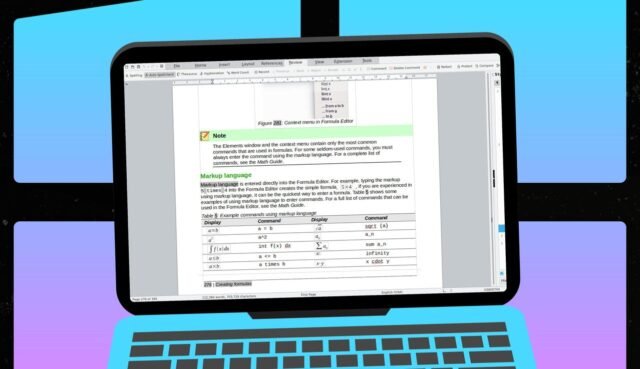Siga ZDNet: Adicione -nos como uma fonte preferida no Google.
As principais toca de Zdnet
- Se o Home windows for seu sistema operacional de escolha, considere esses aplicativos de código aberto.
- Existem toneladas de aplicativos de código aberto para praticamente qualquer tarefa.
- Tudo isso é gratuito para instalar e usar no Home windows.
Eu uso o software program de código aberto há muito tempo. De fato, a última vez eu não Use o software program de código aberto, Invoice Clinton foi presidente dos EUA.
O software program de código aberto está disponível para quase todos os sistemas operacionais do mercado, de desktops a telefones, e geralmente acho que os aplicativos de código aberto são superiores aos seus colegas proprietários. Se você é um usuário do Home windows, não precisa permanecer bloqueado em software program de código fechado, porque existem muitas alternativas das quais você pode escolher.
Também: Quer abandonar o Home windows? Esta distro Linux facilita essa transição
Deixe -me apresentá -lo a alguns dos meus favoritos.
1. LibreOffice
LibreOffice tem sido minha suíte de escritório desde o caminho de volta quando period um brilho nos olhos do staroffice, e eu não olhei para trás desde então. O LibreOffice inclui todas as ferramentas que você está acostumado em uma suíte de escritório e até inclui um componente de banco de dados (semelhante ao Entry MS). E com uma interface de usuário personalizável, você pode trabalhar com uma interface do usuário moderna ou uma que lembra os dias de Yore.
Também: 6 maneiras pelas quais LibreOffice é melhor do que o Google Docs para trabalho de redação sério
O LibreOffice é instalado localmente, para que você não exact se preocupar com um serviço em nuvem de terceiros acessando suas informações. Você pode definir o LibreOffice para salvar automaticamente nos formatos padrão do MS Workplace, portanto, colaborar com aqueles que usam a ferramenta da Microsoft é um acéfalo.
LibreOffice é gratuito para baixar e instalar para o Home windows.
2. Lançador de fluxo
Lançador de fluxo é uma pesquisa rápida de pesquisa e lançador de aplicativos para o Home windows. Com o Movement Launcher, você usa uma chave quente personalizável para iniciar a ferramenta e, em seguida, procure o que estiver procurando. Você pode abrir aplicativos, pesquisar arquivos e navegar na Web com seu mecanismo de pesquisa padrão. O Movement Launcher inclui temas, animações e sons, e até permite criar suas próprias personalizações. Também existem plugins criados pela comunidade para estender o conjunto de recursos.
Além disso: não é possível atualizar seu PC Home windows 10? Você tem 5 opções – e apenas algumas semanas para agir
O Movement Launcher é gratuito para baixar e instalar.
3. Duplicati
Duplicati é uma solução de backup de belief zero que pode fazer backup do Home windows (ou qualquer sistema operacional) para qualquer destino necessário. Você pode fazer o backup de serviços da Net Dropbox, Field, Microsoft Azure, Google Cloud e Amazon ou pode fazer backup de outras máquinas na sua LAN para obter mais privacidade. O Duplicati permite programar e gerenciamento remoto, e possui uma instalação direta. Seus backups são totalmente criptografados e você pode monitorá-los facilmente quanto a insights em tempo actual por meio de um painel bem projetado.
Além disso: o seu PC do Home windows tem uma ferramenta de backup secretamente útil – veja como acessá -lo
Duplicati é gratuito para uso pessoal.
4. NextCloud
Se você está cansado de usar as ofertas baseadas em nuvem do Google ou da Microsoft (especialmente por medo de que elas estejam usando seus dados para treinar o LLMS), sempre há o NextCloud, que é o código aberto, equivalente localmente às ofertas em nuvem. O NextCloud inclui tudo o que você precisa para armazenamento de arquivos, compartilhamento, colaboração, comunicação, organização e muito mais. Há também uma loja de aplicativos onde você pode instalar plugins para estender o conjunto de recursos.
Também: Os melhores serviços de armazenamento em nuvem de 2025: Knowledgeable testado
Você pode instalar e usar o NextCloud no Home windows gratuitamente e até instalar o Cliente da área de trabalho nextCloud Para um uso ainda mais fácil.
5. Franz
Se você usar vários aplicativos e serviços de mensagens, convém considerar Franzpois traz todos esses aplicativos de mensagens para uma GUI fácil de usar. Franz permite que você adicione o WhatsApp, Fb, Messenger, Slack, Telegram, Google Calendar, Discord, LinkedIn, Trello, Workplace 365 Outlook, Google Hold e muito mais juntos, para que você não exact alternar entre os aplicativos. Você pode adicionar quantas contas quiser e alternar facilmente entre elas sem deixar a interface do usuário Franz.
Também: 5 ferramentas, confio para manter minhas conversas on -line privadas e anônimas
Franz é gratuito para instalar e usar.
6. Yazb
Yazb (também conhecido como Yazb Reborn) possibilita criar barras superiores personalizadas do Home windows (semelhante às do macOS) que podem exibir informações úteis do sistema, como standing da bateria, velocidade da Web, clima e muito mais – tudo com um estilo limpo, mínimo e elegante.
Além disso: quanta RAM você realmente precisa em 2025? Eu o quebrei para usuários de Home windows e Mac
O YAZB também fornece acesso rápido aos controles de desligamento/reinício, temas/ícones/layouts personalizáveis e permite adicionar quantos widgets úteis forem necessários.
7. Conversor de arquivos
Se você já precisou converter ou compactar um arquivo facilmente no Home windows, Conversor de arquivos tem suas costas. Usando uma entrada do menu de contexto de clique com o botão direito do mouse (dentro do gerenciador de arquivos), você pode converter áudio, vídeo, imagens e documentos de um formato para outro. No caso de documentos, você pode converter quase qualquer formato em um PDF. Você também pode compactar arquivos da mesma maneira.
Também: Como atualizar um PC Home windows 10 ‘incompatível’ para Home windows 11 – 2 opções gratuitas
A única ressalva é que, para converter os arquivos do MS Workplace, você precisará instalar o MS Workplace. Você pode personalizar o pedido de aplicativo no menu de contexto e até adicionar ou remover predefinições.
O conversor de arquivos é gratuito para instalar e usar no Home windows.
8. Bitwarden
Se você não usar um gerenciador de senhas, inicie imediatamente. Se você precisar de um gerenciador de senhas, coloque o Bitwarden na parte superior da sua lista. O Bitwarden não apenas é de código aberto, mas também é um dos melhores gerentes de senha do mercado.
Com todos os recursos que você precisa (incluindo uma extensão do navegador da Net), o Bitwarden pode fazer mais para ajudar a mantê -lo protegido, simplificando o processo de uso de senhas fortes e exclusivas. Este gerenciador de senhas de código aberto inclui um gerador de senha (que pode fazer senhas e passar frases), o Bitwarden Ship (para enviar arquivos e texto com segurança) e muito mais.
Também: NordPass vs. Bitwarden: Qual gerenciador de senhas é o melhor?
O Bitwarden pode ser instalado e usado gratuitamente no Home windows. Você pode até considerar a compra de uma licença, pois oferece mais recursos de colaboração, que podem ser úteis com uma família ou organização numerosa.
9. Autohotkey
AutohotKey é uma linguagem de script de automação para Home windows que permite definir teclas de atalho para mouse e teclado, teclas ou botões de remapeamento e muito mais. Com o AutoHotKey, você pode automatizar praticamente qualquer tarefa de desktop.
Também: 5 aplicativos gratuitos do PC Home windows, eu sempre instalo primeiro (e como eles melhoram seu fluxo de trabalho)
Essencialmente, esse aplicativo facilita o trabalho com teclas de atendimento e macros, ajudando você a trabalhar com mais eficiência. Há uma curva de aprendizado para o AutohotKey, mas depois de aprender, você ficará feliz por ter feito um tempo para fazê -lo.
O AutoHotKey pode ser instalado e usado gratuitamente no Home windows.
10. Ollama
Se você deseja usar a IA, mas não gosta da idéia de terceiros usando suas consultas ou dados para treinar seus LLMs, considere o Ollama de código aberto, que é fácil de usar e até inclui uma GUI bem projetada para interagir e adicionar modelos.
Também: Esta é a IA native mais rápida que eu tentei, e nem está perto – como obtê -lo
Com Ollama, você pode trabalhar com um grande Seleção de modelosvariando do minúsculo ao grande. Uma coisa a ter em mente, no entanto, é que quanto maior o modelo, mais recursos do sistema precisarão. Você também seria melhor servido usando o Ollama em uma máquina Home windows com uma GPU dedicada.
Ollama pode ser instalado e usado gratuitamente no Home windows.